
iOS 10 の多くの新機能の 1 つは、顔認識ソフトウェアです。これは、iPhone、iPad、または iPod touch 上のすべての写真を自動的にスキャンし、人物が何であるか、固有の顔を持っているかを判別し、それらの写真を自動的に「ユニークな顔ごとの写真アルバム。
iOS Photos の顔認識機能はかなり正確ですが、同じ人物を複数の異なる人物として誤って識別する場合があります。これは特に、髪のスタイルを変えたり、帽子をかぶるかどうかを交互に変えたり、体重を増やしたり減らしたり、ひげを生やしてから剃ったり、誰かの顔の外観が変化するその他のシナリオに当てはまります.
幸いなことに、iOS の People フォト アルバムではさまざまな顔を簡単に結合できます。これは、不正確な People アルバムの顔の並べ替えを修正する最も簡単な方法です。このプロセスは、Photos People の顔認識アルバムをより正確にするようにも見えます。これは、同じ人物がさまざまなシナリオでどのように見えるかを顔の結合から学習しているように見えるからです。 iOS 10 の Peoples アルバムで顔をマージする方法を見ていきましょう。また、Peoples の顔機能と、現在オフにできない理由についても説明します。
iOS 写真の人物の顔を結合する方法
<オール>
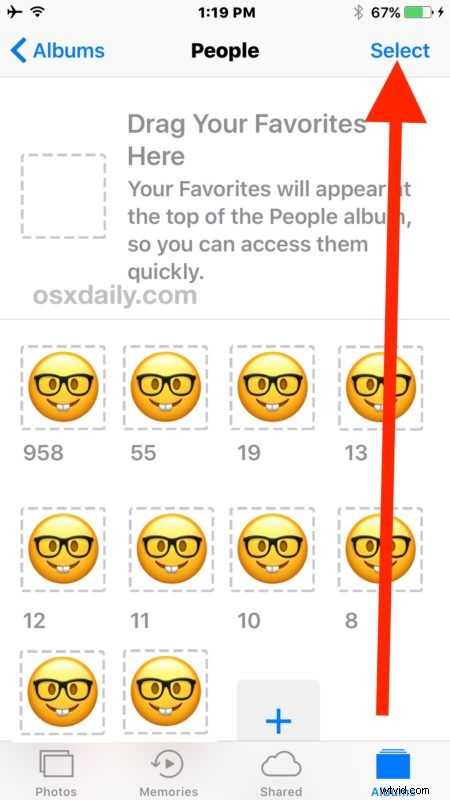
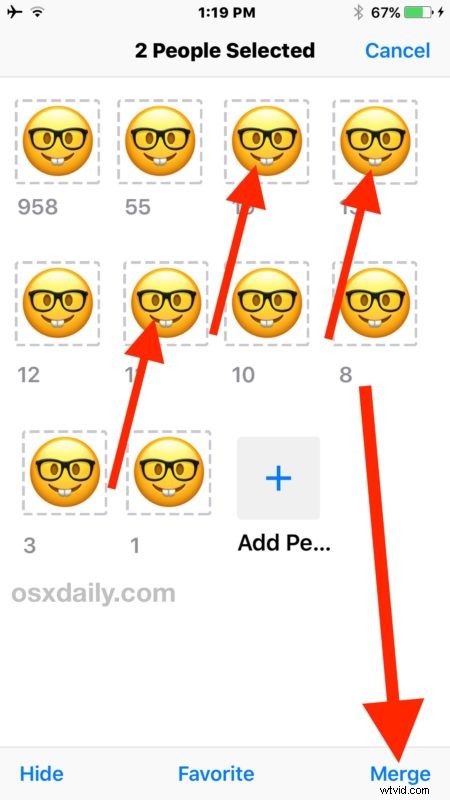
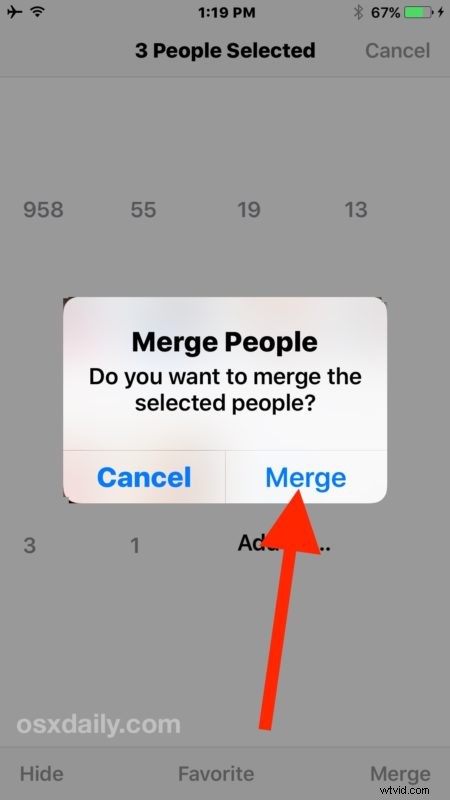
Peoples アルバムはマージされた顔で再ソートされ、顔認識はマージごとに賢くなっているように見えます。
iOS 10 の写真で顔認識をオフにすることはできますか?
一部のユーザーは、iOS 10 で顔認識と Peoples アルバムを無効にした方がよいと判断するかもしれません。おそらく、iOS 10 にアップデートした後の最初の遅い速度に対処したくないためです (ただし、動作が遅い場合は、アルバムの更新後に完全に解決されます)。並べ替えが完了した)、またはプライバシー上の理由による。
しかし、申し訳ありませんが、現時点ではそれは不可能であり、公式の Apple サポートによると、iOS 10 で顔認識を無効にする方法はありません。
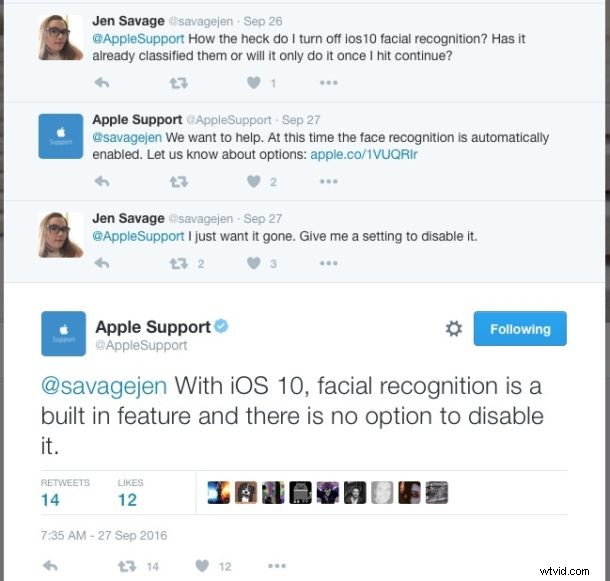
現在、iOS 10 の写真アプリの顔認識機能を直接オフにする方法はありません。 iOS 10 で写真をスキャンする顔認識を回避する唯一の方法は、デバイスに写真を保存しないことです。これは、ほとんどの iPhone および iPad ユーザーにとってかなりありそうもないシナリオです。
私には、これはプライバシーと選択肢を誇りに思っている会社の見落としのように思えます.将来のソフトウェア アップデートでこれが変更され、顔認識と People アルバムをオフまたはオンにするための簡単な設定トグルが得られることを願っています。少なくともそれを制御したい.
価値があるのは、Apple によると、iOS Photos の「フェイスプリンティング」と顔認識スキャンは、クラウドやリモート サービスを使用するのではなく、完全にローカル データで行われるため、Apple も、デバイス自体以外の誰もアクセスできないことを意味します。情報。これは、この機能に関するほとんどのプライバシーに関する懸念を伝えるものですが、それでも、誰もがこのアイデアに興奮しているわけではありません.

今のところ、iOS 10 で顔認識を無効にする方法はないため、顔認識をより正確にすることに専念することをお勧めします (または、何らかの理由でそれを破棄したい場合は、正確さを下げることに集中する必要があります)。ただし、iOS の将来のバージョンでは、顔認識機能の動作を調整する機能が追加されることは間違いありません。
